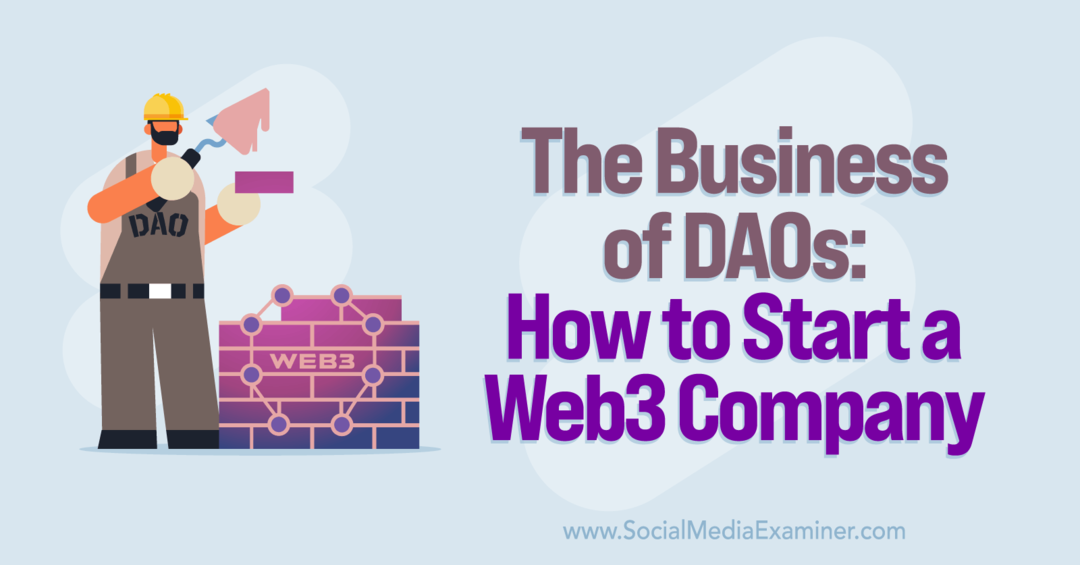10 naudingų įrankių kuriant turinį, rašant ir tiriant: socialinės žiniasklaidos ekspertas
Socialinės žiniasklaidos Priemonės / / September 26, 2020
 Ar esate užsiėmęs socialinių tinklų rinkodaros specialistas?
Ar esate užsiėmęs socialinių tinklų rinkodaros specialistas?
Ieškote įrankių, kurie pagerintų jūsų darbo būdą?
Šiame straipsnyje jūs atraskite 10 programų ir naršyklės plėtinių, kad supaprastintumėte, kaip kuriate turinį, rašote kopijas ir organizuojate tyrimus.
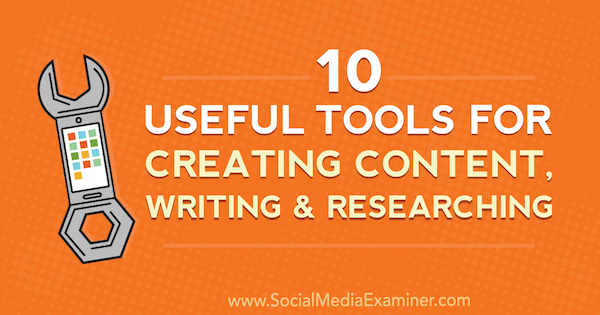
# 1: paspartinkite rašymą naudodami „TextExpander“
„TextExpander“ (galima „Windows“, „Mac“ ir „iOS“) bus suderinti dažnai naudojamus žodžius, frazes ir šablonus su iš anksto nustatytomis nuorodomis kad paspartintumėte spausdinimą. Kai vedate klavišą, plėtiklis automatiškai pakeičia jį visu tekstu. Jei naudojate tas pačias frazes savo socialinės žiniasklaidos įrašuose, šis įrankis skirtas jums.
Galite išbandyti nemokamą „TextExpander“ bandomąją versiją. Po to turėsite atnaujinti į vieną iš mokami planai, kurie prasideda nuo 3,33 USD / mėn., kai atsiskaitoma kasmet.
Po jūsų atsisiųskite ir įdiekite programą kompiuteryje, spustelėkite mygtuką + į sukurkite naują fragmentą, pavyzdžiui, padėkos žinutė.
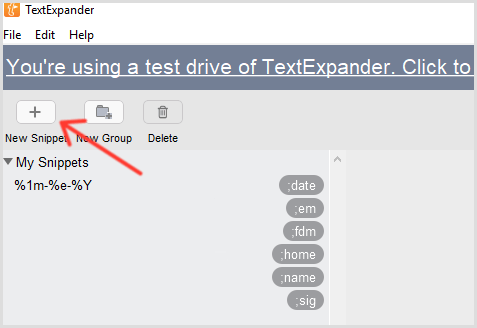
Kitas, pasirinkite Paprastas tekstas iš turinio išskleidžiamojo sąrašo, parašykite arba įklijuokite tekstą, kurį norite sutrumpinti didelėje baltoje dėžutėje ir įveskite savo nuorodą lauke Santrumpa, kaip parodyta žemiau.
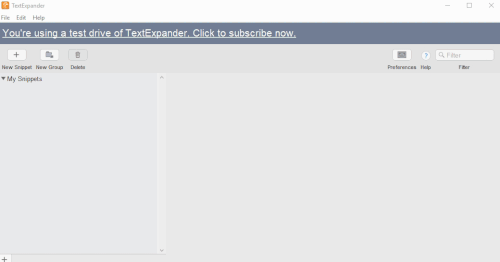
Aš rekomenduoju pasirinkti santrumpą, kurią atsiminsite, bet ne tai, ką paprastai įrašytumėte. Tai padeda pradėti santrumpą skyrybos ženklu, kad netyčia jos neįvestumėte.
Į naudokitės savo nuoroda, tiesiog įveskite savo santrumpą teksto laukelyje (pvz., langelį „Sukurti naują„ Tweet “) ir jis automatiškai užpildo jūsų tekstą.
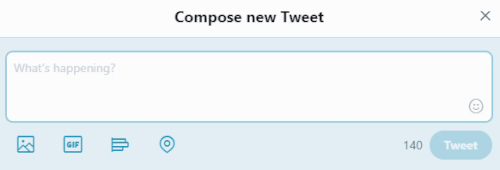
Čia yra keletas žodžių ir frazių, kurie greičiausiai nusipelno savo santrumpų:
- Socialinės žiniasklaidos pranešimų šablonai
- Prekės ženklai / įmonės pavadinimai
- Žmonių vardai
- Svetainės URL
- El. Pašto adresai ir parašai
- Telefono numeriai
- Atsakymai į dažniausiai užduodamus klausimus
- Greitai skelbiami kontroliniai sąrašai
- Automatinis taisymas dėl įprastų klaidų
- Dažnai naudojami socialinės žiniasklaidos atsakymai
- Kai pritaikysite šį įrankį, rašysite žaibiškai!
2: organizuokite internetinius tyrimus naudodami „OneTab“
Kaip dažnai jūsų „Google Chrome“ naršyklė atrodo taip?
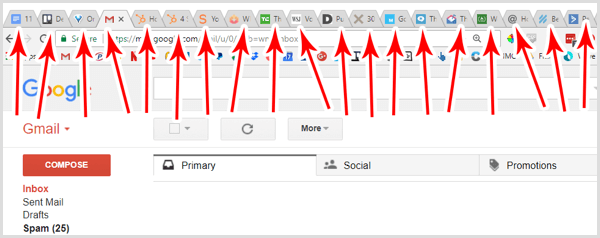
Nėra neįprasta, kad yra atidarytos dešimtys skirtukų, ypač kai ieškote socialinės žiniasklaidos turinio, kuriuo būtų galima dalytis. Tačiau per daug skirtukų atidarymas vienu metu gali pastebimai paveikti jūsų kompiuterio našumą. Ir jei bet kuriame iš šių skirtukų rodomas turinys, kuris automatiškai atnaujinamas arba srautu perduodamas (pvz., Vaizdo įrašas, besisukantis skelbimas ar realaus laiko komentarai), jūsų pralaidumas yra įtemptas.
Išeitis yra „OneTab“, nemokamą „Chrome“ plėtinį, kuris bus konvertuokite visus skirtukus į vieną nuorodų sąrašą, kuris mažiau apmokestina jūsų kompiuterio atminties ir pralaidumo. Tai taip pat lengviau naudoti, nes iš tikrųjų galite skaityti puslapių pavadinimus.
Didžiausias „OneTab“ privalumas yra tai, kad galite išsaugoti panašių skirtukų grupes kad galėtumėte bet kada greitai jas atidaryti. Pavyzdžiui, jei bendrinate turinį iš panašių tinklaraščių grupės, galite patogiai atidaryti vieną skirtuką, kuriame pateikiamos visos tos svetainės. (Taip pat galite sujungti šią funkciją su „TextExpander“, kad atidarytumėte kelis skirtukus su vienu sparčiuoju klavišu.)
Po jūsų įdiekite plėtinį, spustelėkite „OneTab“ piktogramą įrankių juostoje sumažinti visus šiuo metu atidarytus skirtukus į vieną skirtuką. Norėdami greitai juos atkurti, spustelėkite Atkurti viską.
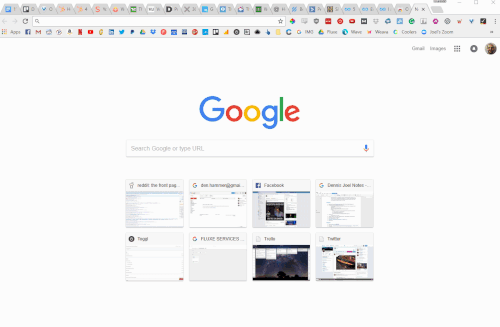
Kai sujungsite skirtukus į „OneTab“, naršyklė veiks sklandžiau ir visi jūsų tyrimai bus organizuoti vienoje vietoje.
3: sukurkite ekrano kopijas, ekrano kopijas ir GIF naudodami „CloudApp“
„CloudApp“ yra patogus būdas sukurti ekrano kopijas, GIF ir ekrano įrašus. Užfiksavę laikmeną, ji automatiškai saugoma „CloudApp“ serveryje, todėl nereikia jos perkelti į savo vietą. Tai nepaprastai greitas būdas užfiksuoti socialinės žiniasklaidos turinį įvaldžius klaviatūros srautą.
„CloudApp“ turi puikią nemokamą versiją ir mokami planai pradedant nuo 8 USD per mėnesį. Atsisiuntę ir įdiegę programą, paspauskite „Ctrl“ + „Shift“ + C („Windows“) arba „Control“ + „Option“ + C („Mac“) norėdami atidaryti „CloudApp“ langą.
Tada pasirinkite veiksmą: ekrano kopiją, GIF arba ekrano įrašymą.
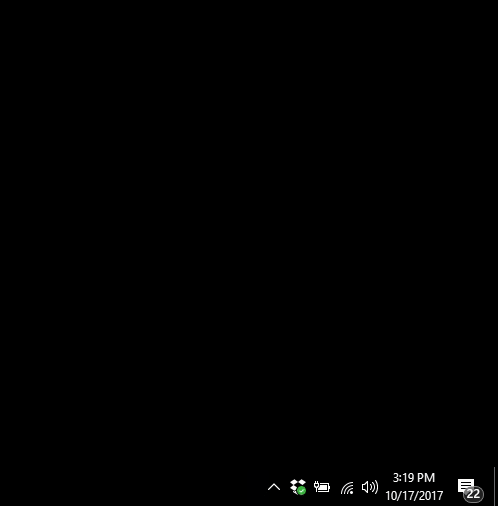
Kitas, spustelėkite ir vilkite langelį aplink norimą užfiksuoti turinį. Programa leidžia jums padaryti tik svarbios ekrano dalies ekrano kopiją, kad naršyklės langai ar tuščia vieta netrukdytų jūsų auditorijai.
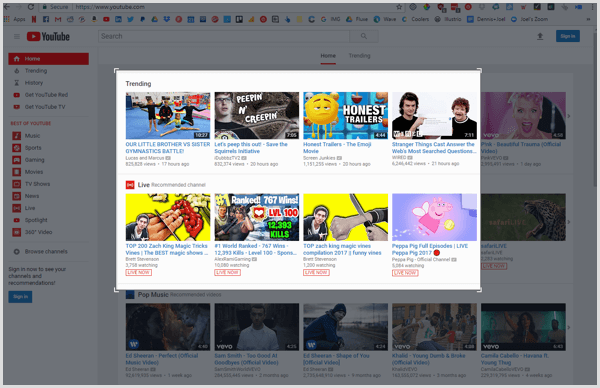
Jei darote ekrano kopiją, „CloudApp“ užfiksuoja vaizdą iškart, kai tik atleidžiate pelę. Kada tu paimkite GIF ar vaizdo įrašą, tu privalai spustelėkite, jei norite pradėti ir sustabdyti įrašymą.
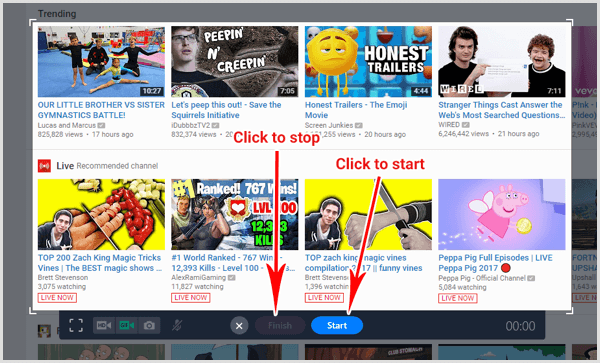
„CloudApp“ automatiškai nukopijuoja jūsų vaizdo, GIF ar vaizdo įrašo URL į mainų sritį ir gausite tokį pranešimą:
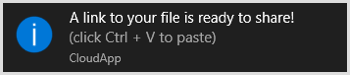
Tiesiog paspauskite „Ctrl“ + V („Windows“) arba „Command“ + V („Mac“) įklijuokite URL į naršyklės skirtukąir bus rodomas jūsų vaizdas, GIF ar vaizdo įrašas.
Čia yra geriausia dalis: galite komentuokite savo atvaizdustaip pat! Įklijuokite failą į naršyklės langą ir spustelėkite Anotuoti.
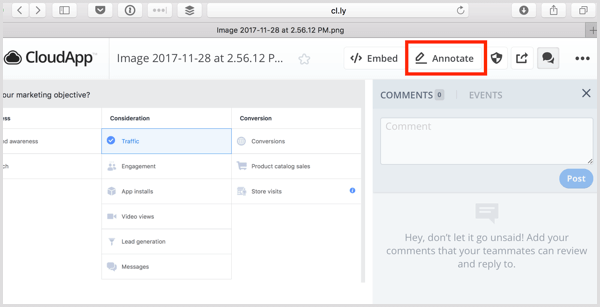
Anotacijos ekrane galite pridėti figūras, rodykles, linijas ir tekstą, Ir netgi sulieti jautrią informaciją.

Kai tenkinsitės savo atvaizdu, GIF ar vaizdo įrašu, išsaugokite jį vėliau arba paprasčiausiai bendrinti įklijuokite URL (nesijaudinkite, jis viešas) į socialinės žiniasklaidos įrašą.
Atidarykite „CloudApp“ informacijos suvestinę į peržiūrėti, rūšiuoti ir tvarkyti turinį. Laikykite failus čia, jei norite vėliau paskelbti turinį vėliau.
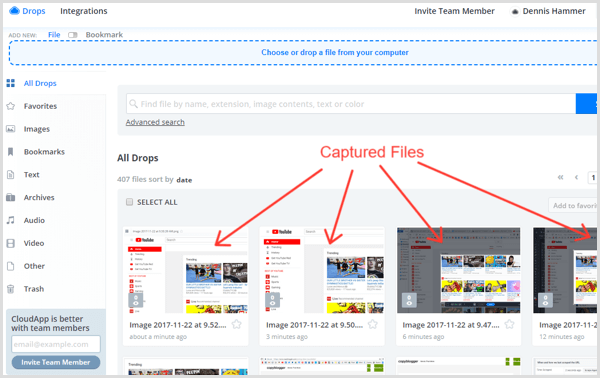
Užklupę „CloudApp“, praleisite mažiau laiko redaguodami vaizdus „Photoshop“ ar „Illustrator“ ir daugiau laiko kurdami vaizdinį turinį.
4: sukurkite „UTM“ nuorodas naudodami „Google Analytics“ URL kūrimo priemonės plėtinį
Svarbu suprasti, iš kur gaunamas srautas, tačiau „Google Analytics“ turi tam tikrų apribojimų. Pavyzdžiui, jis gali pasakyti, kad srautas atkeliavo iš „Twitter“, tačiau jis nenurodo, kurią nuorodą spustelėjo jūsų „Twitter“ sekėjai, nebent jūs įtraukti UTM parametrus į URL.
UTM parametrai gali skambėti komplikuotai, tačiau tai tik kodo eilutės, pridėtos prie URL pabaigos leisti „Google Analytics“ stebėti jūsų nuorodas į konkrečius puslapius. Jie atrodo taip:

Rankiniu būdu pridėti UTM parametrus gali būti varginantis. Štai kur „Google Analytics“ URL kūrimo priemonė užeina. Tai nemokamas „Chrome“ plėtinys, leidžiantis jums greitai sukurkite savo socialinių įrašų UTM URL neišeinant iš puslapio.
Šis įrankis ypač naudingas, jei vykdote bendradarbiavimo socialinės žiniasklaidos kampanijas su kitais prekės ženklais. Suteikite kiekvienam prekės ženklui savo UTM URL nuorodą, kad galėtumėte nustatyti konkrečius srauto šaltinius.
Norėdami jį naudoti, įdiekite plėtinį ir tada eikite į puslapį, į kurį norite susieti. Spustelėkite plėtinio piktogramą įrankių juostoje ir užpildykite atitinkamus laukus.
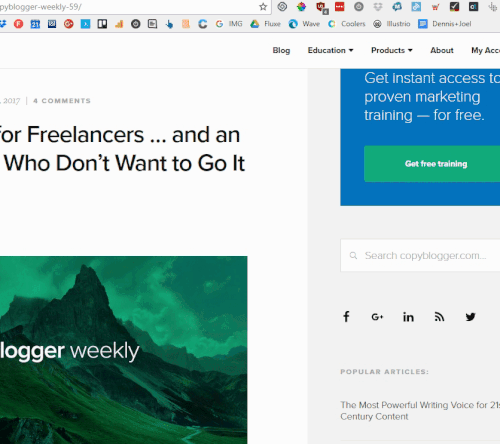
Štai kaip užpildyti kiekvieną lauką:
- Šaltinis: Iš kur ateina srautas (pavyzdys: „Facebook“ puslapis)
- Vidutinis: Konkretus elementas (pavyzdys: mielas šuniukų įrašas)
- Raktinis žodis (nebūtina): Terminas, kurį vartojote mokamuose skelbimuose (pavyzdys: mieli pudeliai)
- Turinys (neprivaloma): Papildoma išskaidytų bandymų nuorodų išsami informacija
- Kampanija: Visa kampanija (pavyzdys: mielų šuniukų savaitė)
Patarimas: Jei nevykdote mokamų skelbimų ar dalinių testų, nereikia užpildyti laukų Raktinis žodis, Turinys ar Kampanija.
Naudodamiesi išankstinių nustatymų skiltimi prisiminkite dažniausiai naudojamusparametrus ir sutaupykite dar daugiau laiko!
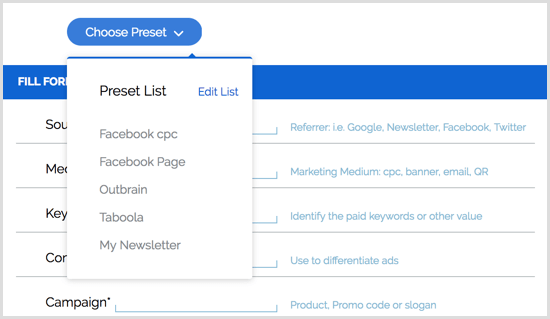
# 5: nustatykite sparčiuosius klavišus, kad rastumėte failus su Alfredu
Jei naudojate „Mac“ (atsiprašau, „Windows“ vartotojai), Alfredas netrukus taps jūsų mėgstamiausiu produktyvumo ginklu. Jame gausu funkcijų, tačiau jis ypač galingas socialinės žiniasklaidos rinkodarai.
Jūs jau žinote, kad nuosekliai kuriant žvaigždžių socialinį turinį yra daug daugiau nei tai, ką mato jūsų sekėjai. Yra užkulisių planavimas ir organizavimas, jau nekalbant apie redakcijos kalendorius ir leidybos standartus, su kuriais turite susipažinti.
Štai kur įeina Alfredas.
Tai nemokama programa, panaši į „Mac“ „Spotlight“ paiešką, tačiau 10 kartų protingesnė ir galingesnė. Tu gali naudokite paprastą nuorodą į atidarykite bet kurį failą, aplanką ar „Google“ dokumentą savo kompiuteryje. Geriausia dalis: ji sužino jūsų paieškos įpročius ir automatiškai surūšiuoja rezultatus pagal tai, ko ieškote labiausiai.

Pasirinktinės paieškos funkcija leidžia sukurkite URL sparčiuosius klavišus, kad greitai atidarytumėte bet kurį puslapį. Pvz., Galite jį nustatyti atidaryti „Google“ disko dokumentus su vienu raktiniu žodžiu. Kai jūs tai sužinosite, tai daug greičiau, nei kasti savo žymes.
Ši technika ypač naudinga norint būti tvarkingam, jei kuriate socialinės žiniasklaidos kampanijas keliems klientams ir visą dieną atidarote kelis aplankus.
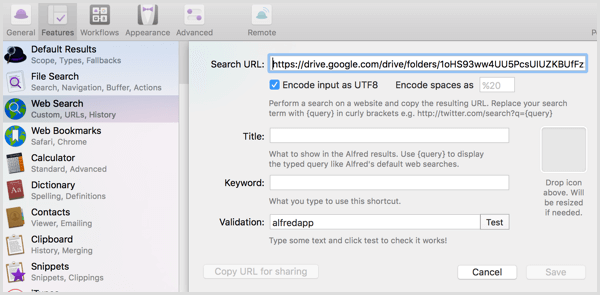
Gaukite „YouTube“ rinkodaros mokymus - prisijungę!

Norite pagerinti įsitraukimą ir pardavimą naudodami „YouTube“? Tada prisijunkite prie didžiausio ir geriausio „YouTube“ rinkodaros ekspertų susirinkimo, kai jie dalijasi savo patikrintomis strategijomis. Gausite nuoseklias tiesiogines instrukcijas, į kurias bus orientuota „YouTube“ strategija, vaizdo įrašų kūrimas ir „YouTube“ skelbimai. Tapkite „YouTube“ rinkodaros herojumi savo įmonei ir klientams, kai įgyvendinate strategijas, kurios duoda patikrintų rezultatų. Tai tiesioginis internetinių mokymų renginys iš jūsų draugų iš „Social Media Examiner“.
Daugiau informacijos apie prekę suteiks mūsų vadybininkai telefonu arba rašykitė į Pagalba internetuUž 25 USD galite atnaujinti į Alfredo „Powerpack“, kur ir įvyksta tikroji magija. Toliau pateikiamos kelios funkcijos, kurios gali padėti tvarkytis valdant kelias socialinės žiniasklaidos kampanijas.
- Tai turi įmontuotas teksto plėtiklis (pvz., įrankis, kurį paminėjau aukščiau), kuris sinchronizuojamas visuose jūsų kompiuteriuose.
- Jūs gaunate prieigą prie šimtai darbo eigą galite naudoti užduotims, pvz., sutrumpinti URL, konvertuoti laiko juostas ir nukreipimo puslapius išbandyti keliose naršyklėse, automatizuoti tik vienu klavišo paspaudimu.
- mainų srities valdytojas leidžia naršyti po mainų srities istoriją, kad nuolat nekopijuotumėte tų pačių URL tarp programų.
Net jei laikysitės nemokamo pasirinkimo, Alfredas yra didžiulis produktyvumo padidėjimas.
# 6: Pagerinkite savo rašymą naudodami „ProWritingAid“
„ProWritingAid“ yra nemokamas internetinis redagavimo įrankis, padedantis tobulinti rašymą. Jis ne tik pažymi klaidas, bet ir rekomenduoja stiliaus tobulinimą bei padeda rasti tinkamus žodžius. Jei socialinės žiniasklaidos pranešimus rašote paketais, žiniatinklio programa leidžia juos visus patikrinti vienu metu, kad galėtumėte greitai ir efektyviai skaityti.
Po jūsų Registruotis, spustelėkite Redagavimo įrankis puslapio viršuje.
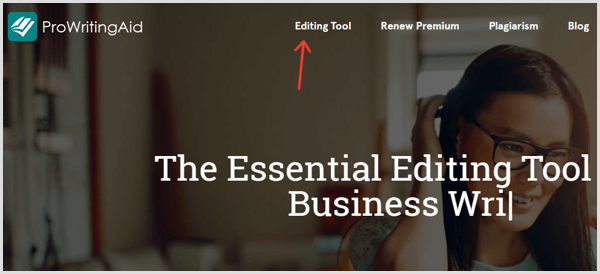
Kitame puslapyje spustelėkite meniu ir pasirinkite Naujas.
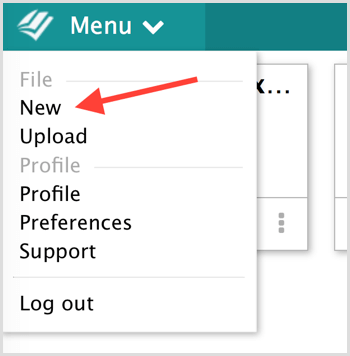
Įveskite pavadinimą savo naujam dokumentui.
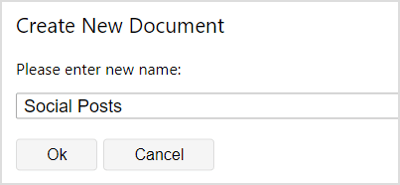
Kitas, įklijuokite savo kopiją į redaktorių ir pasirinkite vieną iš rašymo čekių viršuje. Spustelėkite mygtuką Daugiau, kad pamatytumėte papildomas parinktis, pvz., Mano mėgstamiausias, „Combo“ patikrą.
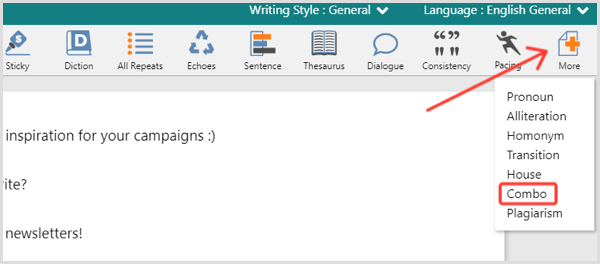
„ProWritingAid“ bus įkeltas sekundę ir tada nustatys jūsų klaidas. Tiesiog pereiti dokumentą ir pataisykite (arba nepaisykite) kiekvieno pažymėto elemento.
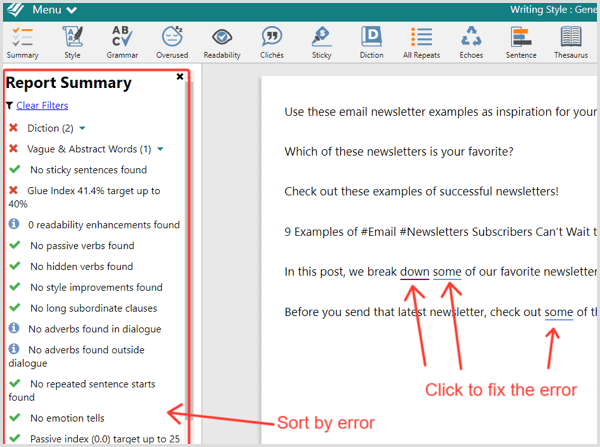
Šis metodas yra puikus būdas redaguoti kelis socialinės žiniasklaidos pranešimus vienu metu, tačiau sudėtinga juos koreguoti po vieną. Tam norisi įdiegti „ProWritingAid Chrome“ plėtinys. Įdiegus, tiesiog bet kuriame lauke užveskite pelės žymeklį virš piktogramos į atidarykite redagavimo parinktis.
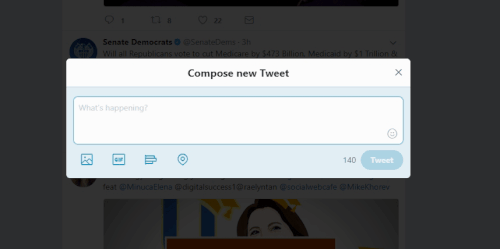
„ProWritingAid“ taip pat integruojamas su „Google“ dokumentais, „OpenOffice“, „Word“ ir „Scrivener“, kad būtų lengviau skaityti. Kurios korektūros ataskaitos yra svarbiausios? Čia pateikiamos geriausios socialinės žiniasklaidos pranešimų ataskaitos (spustelėkite, jei norite pamatyti visą sąrašą):
- Rašymo stiliaus ataskaita - Pagerinti įskaitomumą.
- Bendrovės formuluotės ataskaita - Supaprastinkite savo kalbą.
- Namo stiliaus patikrinimas - Norėdami „ProWritingAid“ pažymėti, nustatykite savo taisykles (pvz., „Visada rašykite didžiąja raide žodį„ Rinkodara ““).
- Lipnios sakinio ataskaita - Nustatykite lipnius sakinius (su per daug žodžių, pvz., „Į“, „iš“, „į“, „jei“ ir kt.), Kad galėtumėte paaiškinti.
- Pranešimas apie per daug vartojamus žodžius - Pridėkite įvairovės prie savo žinučių. Pernelyg daug žodžių pastebima socialinės žiniasklaidos turinyje, kur nėra daug pradžios.
- Plagiatas ataskaita - Venkite plagijuoto turinio.
- „Combo“ ataskaita - Tinkinkite bet kokį ataskaitų derinį, kad jie būtų paleisti vienu metu.
# 7: Įrašykite mokomuosius vaizdo įrašus naudodami „Loom“
Loom yra nemokamas, lengvas, lengvai naudojamas įrankis, skirtas kurti savo vaizdo įrašų pamokas. Vos dviem paspaudimais galite užfiksuokite ekraną, fotoaparatą ar abu. Be to, „Loom“ sukuria unikalų kiekvieno vaizdo įrašo puslapį, kurį galite bendrinti socialiniuose tinkluose, neatsisiųsdami ir neįkeldami į kitą šaltinį.
Po jūsų įdiekite „Chrome“ plėtinį ir Prisijungti, spustelėkite „Loom“ piktogramą naršyklės įrankių juostoje. Tada pamatysite šį langą.
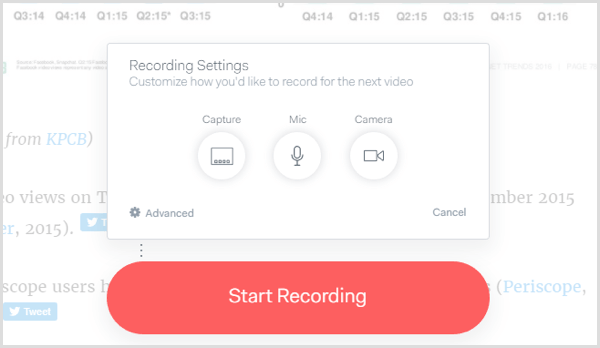
Spustelėkite Užfiksuoti ir pasirinkite, ką norite įrašyti: jūsų dabartinis naršyklės skirtukas, visas darbalaukis ar tik kamera. Spustelėkite mikrofoną į pasirinkti mikrofoną. Spustelėkite Fotoaparatas į pasirinkite fotoaparatą arba išjunkite savo jei nenorite įrašyti savo veido.
Kitas, spustelėkite Pradėti įrašymą. „Loom“ suteiks jums 3 sekundes pasiruošti. Naudokite valdiklius apačioje kairėje į pristabdyti, baigti arba atšaukti. (Jei įrašote fotoaparatą, čia pamatysite ir save.)
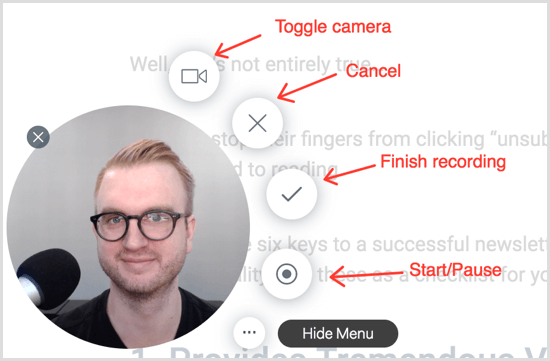
Kartą tu spustelėkite Baigti, „Loom“ nukreips jus į vaizdo įrašo puslapį, kuris atrodo taip:
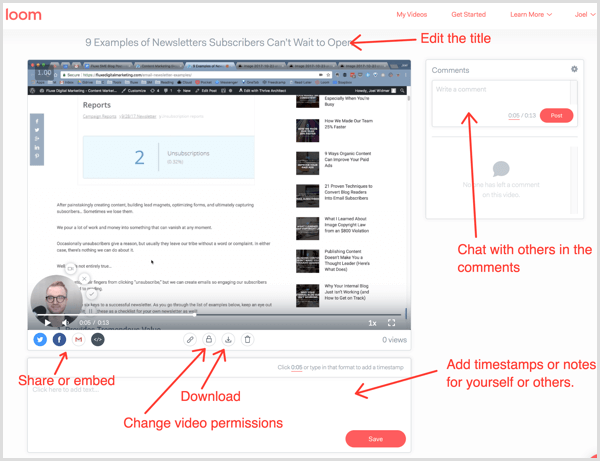
Šiame puslapyje galite pridėti aprašą ir komentarus, kurią gali pamatyti visi apsilankę puslapyje. Tu taip pat gali pasidalinti vaizdo įrašu socialiniuose tinkluose arba nukopijuokite HTML kodą, kad jį įdėtumėte tinklalapyje.
Patarimas: Jei mėgstate kurti vaizdo įrašus savo gerbėjams, yra dar vienas puikus įrankis, kurį verta patikrinti Muilinė. Tai leidžia jums sklandžiai perjunkite fotoaparatą ir darbalaukį, siūlo keletą lengvai naudojamų redagavimo funkcijų ir leidžia vaizdo įrašo pabaigoje sukurkite raginimą veikti.
# 8: Išplėskite savo mainų sritį naudodami „Weava“
Ar kada nors nukopijavote tekstą ar vaizdą į mainų sritį, kad suprastumėte, jog ką tik išsaugojote ką nors kito? Jei taip, jums reikia Weava. Tai galingas nemokamas „Chrome“ plėtinys su organizavimo rinkiniu ir paryškinančiomis funkcijomis, tačiau išplėstinė mainų sritis yra ypač naudinga žongliruojant daugeliu socialinės žiniasklaidos turinių.
Įdiegę plėtinį, paryškinkite teksto ar vaizdo skyrių kaip paprastai ir tada pasirinkti spalvą iš iššokančios paletės. Tada jūsų tekstas ar vaizdas išsaugomas „Weava“.
Kitas, paryškinti ką nors kita, bet šį kartą pasirinkite kitą spalvą.
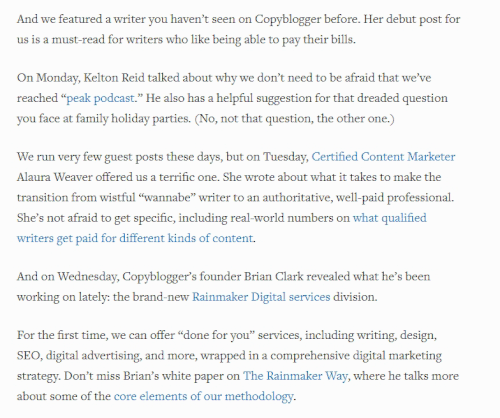
Spustelėkite piktogramą „Weava“ naršyklėje, kad atidarytumėte savo kolekciją. Jūs peržiūrėkite visko, ką paryškinote, sąrašą.
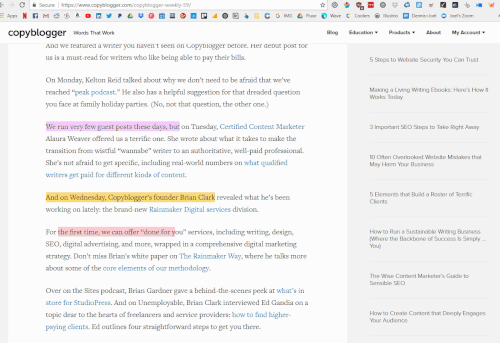
Užveskite pelės žymeklį virš norimo naudoti pasirinkimo ir spustelėkite piktogramą Kopijuoti. Tada paspauskite „Ctrl“ + V („Windows“) arba „Command“ + V („Mac“) įklijuokite jį į savo socialinės žiniasklaidos įrašą.
Su Weava daugiau niekada neprarasite nukopijuotos medžiagos!
9: Įrašykite įrašus naudodami „Google“ dokumentų rinkimą balsu
„Google“ dokumentų rašymas balsu yra galingas perrašymo įrankis, integruotas „Google“ dokumentuose, ir, žinoma, tai nemokama! Tai sumanus būdas užsirašykiteJūsų mintys atliekant socialinės žiniasklaidos tyrimus.
Pavyzdžiui, galite leiskite jam veikti, kol skaitote straipsnius. Jei tu sužinok ką nors įdomaus kuris nusipelno savo socialinio posto padiktuokite savo mintis „Google“ kol naršote. Vėliau galite paverskite šias mintis savo socialinių įrašų antraštėmis.
„Google“ dokumentų rašymas balsu yra nepaprastai paprastas. Tiesiog atidarykite „Google“ dokumentą „Chrome“ ir meniu Įrankiai pasirinkite Rašymas balsu.
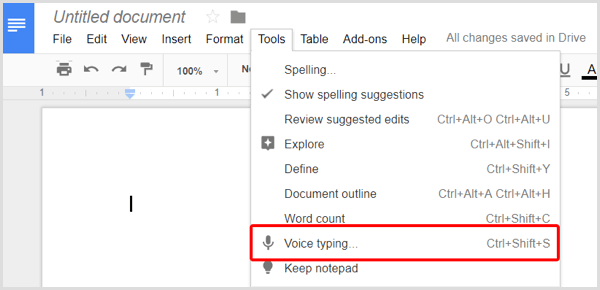
Bus rodomas mikrofono perjungimas (gali tekti suteikti „Google“ prieigą prie jūsų mikrofono). Tiesiog spustelėkite piktogramą į įjungti transkripciją. Tada pradėk kalbėti.
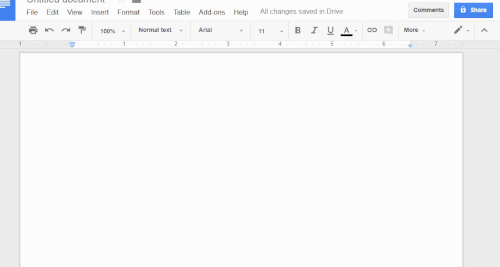
„Pro“ patarimas: Pasakykite „laikotarpis“ ir „Google“ tai padarys baigti sakinį tašku. Pasakykite „nauja eilutė“ ir „Google“ tai padarys nuleisti eilutę.
Naudokite šį įrankį paspartinti užrašų rašymą kad galėtumėte sutelkti dėmesį į nuostabaus turinio kūrimą ir patrauklios kopijos rašymą.
# 10: nustatykite, kas bendrino jūsų turinį naudodamas „CrowdTangle“
Ar nebūtų puiku tiksliai žinoti, kas dalijasi jūsų turiniu? Tada galėtum kreiptis į tuos žmones ir užmegzti gilesnius santykius. Norėdami gauti šią informaciją, jums reikia nemokamos programos, vadinamos „CrowdTangle“.
Po jūsų įdiekite „CrowdTangle Chrome“ plėtinį, atidarykite bet kurį puslapį ir spustelėkite plėtinio piktogramą naršyklės įrankių juostoje. Bus parodytas meniu su visų tų puslapių, kurie pasidalijo tuo vardu, vardais.
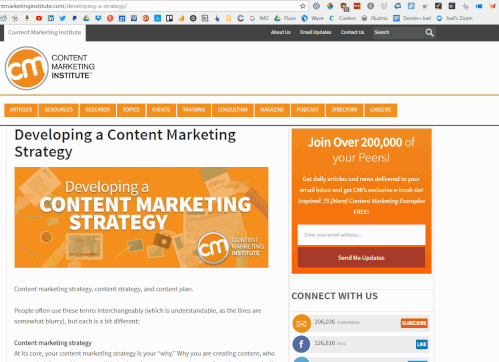
Spustelėkite socialinės žiniasklaidos piktogramą šalia influencerio vardo į atidarykite įrašą, kuriame jie bendrino jūsų turinį. Parodykite savo palaikymą, teigiamai įvertindami, bendraudami ar komentuodami jų įrašą.
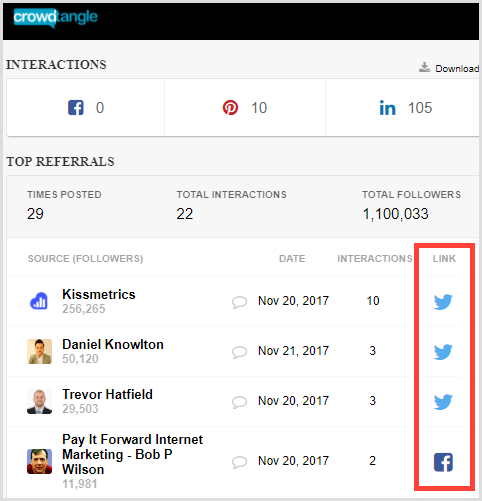
Pažvelkite į stulpelį Sąveikos į pamatyti, kiek kartų influenceris bendravo su puslapiu. Naudokite tai norėdami rasti žmonių, kurie kelis kartus bendrino jūsų puslapį. Pasiekti šiems žmonėms kurti santykius!
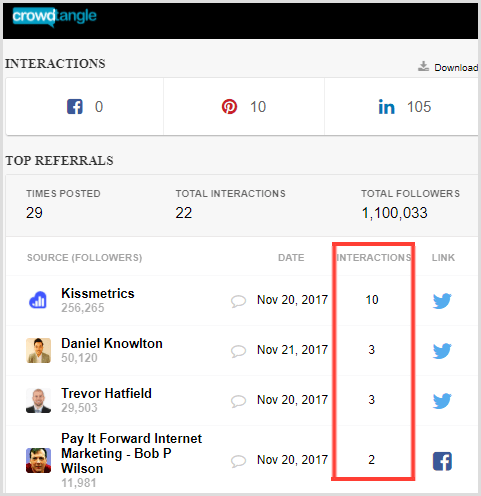
Jei norite „CrowdTangle“ žengti dar vienu žingsniu, išnagrinėti konkurentų puslapius. Atskleiskite, kas dalijasi jų turiniu, ir susisiekite su tais įtakotojais.
Tau
Šie unikalūs socialinės žiniasklaidos įrankiai gali sutaupyti laiko, pagerinti jūsų turinio kūrimą ir kuravimą bei palengvinti jūsų gyvenimą ir darbą. Eksperimentuokite ir raskite jums tinkamiausius įrankius.
Ką tu manai? Kuris iš šių įrankių yra jūsų mėgstamiausias rinkodara socialiniuose tinkluose? Kaip jie tinka jūsų darbo eigai? Praneškite mums toliau pateiktose pastabose!